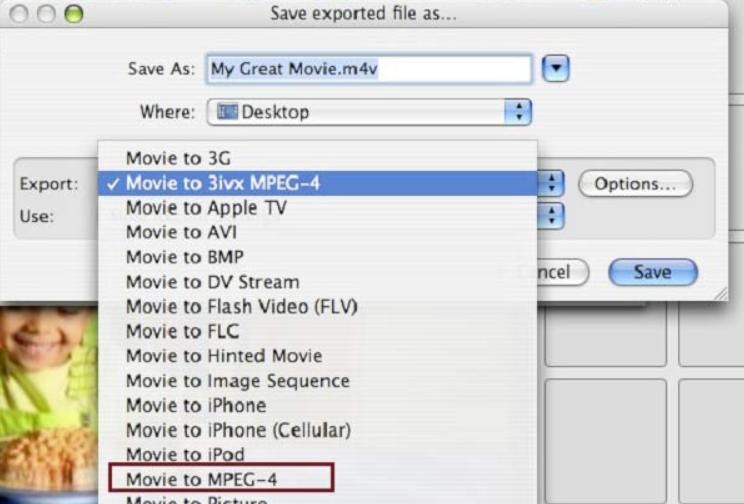Haben Sie sich jemals gefragt, wie Sie Ihre wertvollen Erinnerungen, die in MOV-Dateien gespeichert sind, in das vielseitigere und besser kompatible MP4-Format umwandeln können? Die Antwort ist einfacher, als Sie denken, und der Schlüssel liegt oft direkt in den Tools, die Sie bereits besitzen.
Die Konvertierung von MOV zu MP4 ist heutzutage ein alltäglicher Bedarf, sei es für die reibungslose Wiedergabe auf verschiedenen Geräten, die einfache Weitergabe über das Internet oder die effiziente Speicherung von Videodateien. Glücklicherweise gibt es zahlreiche Methoden, um diese Konvertierung zu bewerkstelligen, von einfachen Online-Tools bis hin zu leistungsstarken Desktop-Anwendungen. In diesem Artikel werden wir uns eingehend mit den verschiedenen Möglichkeiten befassen, wie Sie Ihre MOV-Dateien in das MP4-Format umwandeln können, wobei wir uns insbesondere auf die Verwendung von iMovie auf Mac, iPhone und iPad konzentrieren. Wir werden auch alternative Methoden wie Online-Konverter und Kommandozeilen-Tools erkunden.
| Information | Details |
|---|---|
| Formatname | Moving Picture Experts Group-4 (MP4) |
| Entwickler | Moving Picture Experts Group (MPEG) |
| Typ | Multimedia-Containerformat |
| Verwendungszweck | Speichern von Video- und Audiodateien, Bildern und Untertiteln |
| Vorteile | Hohe Kompatibilität, gute Komprimierung, ideal für Streaming und Weitergabe |
| Nachteile | Qualitätsverlust bei hoher Komprimierung möglich |
| Referenz | Wikipedia - MPEG-4 Part 14 |
Beginnen wir mit der naheliegendsten Option für Apple-Nutzer: iMovie. Diese kostenlose und benutzerfreundliche Videobearbeitungssoftware ist auf den meisten Macs und iOS-Geräten vorinstalliert und bietet eine einfache Möglichkeit, MOV-Dateien in MP4 zu konvertieren. Der Prozess ist sowohl auf dem Mac als auch auf iPhone/iPad sehr ähnlich.
- Briley Hussey Marcus King Wedding A Celebration Of Love And Music
- 230 Pm Et To Pt The Ultimate Guide To Converting Time Zones Like A Pro
iMovie auf dem Mac verwenden: Um eine MOV-Datei mit iMovie auf Ihrem Mac in MP4 zu konvertieren, öffnen Sie zunächst iMovie und klicken Sie in der Projektansicht auf "Neu erstellen" und wählen Sie dann "Film". Wenn Sie bereits an einem Projekt arbeiten, klicken Sie auf "Projekte", um die Projektansicht zu öffnen. Klicken Sie auf die Schaltfläche "Importieren" oben im iMovie-Fenster und suchen Sie die MOV-Datei, die Sie konvertieren möchten. Nachdem die Datei importiert wurde, ziehen Sie sie in die Timeline. Klicken Sie nun auf "Datei" > "Teilen" > "Datei". Im daraufhin angezeigten Dialogfeld können Sie verschiedene Exporteinstellungen anpassen, einschliesslich Auflösung, Qualität und Komprimierung. Achten Sie darauf, dass das Dateiformat auf "MP4" eingestellt ist. Bestätigen Sie die Audioeinstellungen, um Kompatibilität sicherzustellen. Wählen Sie ein Zielverzeichnis und klicken Sie auf "Sichern". iMovie speichert Ihr Video dann als MP4.
iMovie auf iPhone oder iPad verwenden: Die Schritte zum Konvertieren von MOV in MP4 auf Ihrem iPhone oder iPad sind nahezu identisch mit denen auf dem Mac. Öffnen Sie iMovie auf Ihrem iOS-Gerät und starten Sie ein neues Projekt. Importieren Sie Ihre MOV-Datei und tippen Sie auf die Schaltfläche "Teilen" (in der Regel durch einen nach oben zeigenden Pfeil dargestellt). Wählen Sie "Video sichern" aus den Optionen. Wählen Sie eine Exportgrösse (360p, 540p, 720p oder 1080p) und iMovie speichert Ihre Datei als MP4. Es ist bemerkenswert, dass iMovie die beste Möglichkeit ist, ein iMovie-Projekt als MP4 zu speichern.
Aber was ist, wenn Sie iMovie nicht verwenden möchten oder eine Alternative suchen? Keine Sorge, es gibt zahlreiche andere Optionen. Eine davon ist QuickTime Player, der ebenfalls auf Macs vorinstalliert ist. Während QuickTime in erster Linie für die Wiedergabe von Mediendateien bekannt ist, kann er auch einfache Konvertierungen durchführen. Um eine MOV-Datei mit QuickTime in MP4 zu konvertieren, öffnen Sie die Datei in QuickTime Player und wählen Sie "Datei" > "Exportieren als". Wählen Sie die gewünschte Auflösung und QuickTime erstellt automatisch eine MP4-Datei. Diese Methode ist zwar schnell und einfach, bietet aber nicht so viele Anpassungsoptionen wie iMovie.
- Unveiling The Zodiac Mystery What Does August 22 Hold For Your Zodiac Sign
- Nether Fortress Finder Your Ultimate Guide To Exploring Minecrafts Hidden Strongholds
Wenn Sie eine noch flexiblere Lösung suchen, sollten Sie die Verwendung von Handbrake in Betracht ziehen. Handbrake ist ein kostenloser und quelloffener Video-Transcoder, der für Mac, Windows und Linux verfügbar ist. Er unterstützt eine Vielzahl von Eingabeformaten, einschliesslich MOV, und kann in MP4 oder MKV konvertieren. Handbrake bietet eine Vielzahl von erweiterten Einstellungen, mit denen Sie die Video- und Audioqualität, die Codecs und andere Parameter feinabstimmen können. Um eine MOV-Datei mit Handbrake in MP4 zu konvertieren, öffnen Sie die Software und wählen Sie Ihre MOV-Datei als Quelle aus. Wählen Sie dann "MP4" als Ausgabeformat. Wählen Sie eine Voreinstellung oder passen Sie die Einstellungen nach Bedarf an. Klicken Sie auf "Start" und Handbrake konvertiert Ihre Datei.
Für diejenigen, die eine Kommandozeilenlösung bevorzugen, ist FFmpeg eine ausgezeichnete Wahl. FFmpeg ist eine leistungsstarke und vielseitige Kommandozeilenanwendung, mit der Sie Mediendateien konvertieren, bearbeiten und streamen können. Um eine MOV-Datei mit FFmpeg in MP4 zu konvertieren, öffnen Sie einfach die Befehlszeile und geben Sie den folgenden Befehl ein:
ffmpeg -i input.mov output.mp4
Ersetzen Sie "input.mov" durch den Namen Ihrer MOV-Datei und "output.mp4" durch den gewünschten Namen Ihrer MP4-Datei. FFmpeg bietet eine Vielzahl von Optionen zur Steuerung des Konvertierungsprozesses, wie z. B. die Angabe von Video- und Audio-Codecs, Bitraten und anderen Parametern. Obwohl FFmpeg eine steile Lernkurve haben kann, ist es ein unglaublich leistungsfähiges Werkzeug für fortgeschrittene Benutzer.
Online-Konverter sind eine weitere Option für die Konvertierung von MOV in MP4, insbesondere wenn Sie keinen Zugriff auf Desktop-Software haben oder eine schnelle und einfache Lösung benötigen. Es gibt zahlreiche Online-Konverter, wie z. B. Zamzar, CloudConvert und Adobe Express, die es Ihnen ermöglichen, Ihre MOV-Dateien hochzuladen und in MP4 zu konvertieren. Diese Konverter sind in der Regel einfach zu bedienen: Sie laden Ihre Datei hoch, wählen "MP4" als Ausgabeformat und klicken auf "Konvertieren". Sobald die Konvertierung abgeschlossen ist, können Sie Ihre MP4-Datei herunterladen. Beachten Sie jedoch, dass Online-Konverter in der Regel Dateigrössebeschränkungen haben und möglicherweise nicht so viele Anpassungsoptionen wie Desktop-Software bieten. Einige sind nur mit Registrierung nutzbar.
Es ist wichtig zu beachten, dass MP4 lediglich ein Containerformat ist. Das bedeutet, dass es verschiedene Arten von Video- und Audio-Codecs enthalten kann. Bei der Konvertierung von MOV in MP4 ist es wichtig, die richtigen Codecs auszuwählen, um die bestmögliche Qualität und Kompatibilität zu gewährleisten. Der H.264-Video-Codec und der AAC-Audio-Codec sind eine gängige und weitgehend unterstützte Kombination für MP4-Dateien. Stellen Sie sicher, dass Ihr Konvertierungstool diese Codecs unterstützt oder dass Sie sie manuell auswählen können.
Die Wahl der richtigen Konvertierungsmethode hängt von Ihren spezifischen Bedürfnissen und Vorlieben ab. Wenn Sie ein Apple-Nutzer sind und eine einfache und benutzerfreundliche Lösung suchen, ist iMovie oder QuickTime Player eine gute Wahl. Wenn Sie mehr Kontrolle über den Konvertierungsprozess wünschen oder erweiterte Funktionen benötigen, ist Handbrake oder FFmpeg eine bessere Option. Wenn Sie eine schnelle und einfache Lösung ohne Softwareinstallation benötigen, ist ein Online-Konverter eine gute Wahl. Unabhängig davon, für welche Methode Sie sich entscheiden, stellen Sie sicher, dass Sie die richtigen Einstellungen verwenden, um die bestmögliche Qualität und Kompatibilität zu gewährleisten.
Bei der Konvertierung von MOV in MP4 ist es auch wichtig, die Vor- und Nachteile der einzelnen Formate zu berücksichtigen. MOV ist ein proprietäres Videoformat, das von Apple entwickelt wurde und hauptsächlich in QuickTime Player verwendet wird. Es ist bekannt für seine hohe Qualität, kann aber relativ grosse Dateigrössen haben. MP4 hingegen ist ein standardisiertes Videoformat, das von einer Vielzahl von Geräten und Plattformen unterstützt wird. Es bietet eine gute Balance zwischen Qualität und Dateigrösse und ist daher ideal für die Weitergabe über das Internet und die Wiedergabe auf verschiedenen Geräten.
Ein weiterer wichtiger Aspekt ist die Komprimierung. Bei der Konvertierung von MOV in MP4 werden Ihre Videodateien komprimiert, um die Dateigrösse zu reduzieren. Die Komprimierung kann jedoch auch zu einem Qualitätsverlust führen. Es ist wichtig, ein Gleichgewicht zwischen Dateigrösse und Qualität zu finden. Experimentieren Sie mit verschiedenen Komprimierungseinstellungen, um die besten Ergebnisse zu erzielen. Im Allgemeinen gilt: Je höher die Bitrate, desto besser die Qualität, aber desto grösser auch die Dateigrösse.
Zusammenfassend lässt sich sagen, dass die Konvertierung von MOV in MP4 ein unkomplizierter Prozess ist, der mit verschiedenen Tools und Methoden durchgeführt werden kann. iMovie, QuickTime Player, Handbrake, FFmpeg und Online-Konverter sind nur einige der verfügbaren Optionen. Die Wahl der richtigen Methode hängt von Ihren spezifischen Bedürfnissen und Vorlieben ab. Berücksichtigen Sie Faktoren wie Benutzerfreundlichkeit, Anpassungsoptionen, Dateigrösse und Qualität, um die beste Entscheidung zu treffen. Mit den richtigen Werkzeugen und Techniken können Sie Ihre MOV-Dateien problemlos in das vielseitigere und besser kompatible MP4-Format umwandeln.
Neben der Konvertierung von MOV in MP4 ist es auch wichtig zu wissen, wie man andere Videoformate in MP4 konvertiert. Viele der oben genannten Tools können auch andere Formate wie AVI, WMV, FLV und MKV in MP4 konvertieren. Der Prozess ist in der Regel ähnlich: Sie importieren Ihre Videodatei, wählen "MP4" als Ausgabeformat und klicken auf "Konvertieren". Stellen Sie sicher, dass Sie die richtigen Codecs und Einstellungen verwenden, um die bestmögliche Qualität zu gewährleisten.
Darüber hinaus kann es nützlich sein, zu wissen, wie man ein Foto in JPG auf dem iPhone ändert. JPG ist ein weit verbreitetes Bildformat, das von den meisten Geräten und Plattformen unterstützt wird. Um ein Foto auf Ihrem iPhone in JPG zu ändern, öffnen Sie die Fotos-App und wählen Sie das Foto aus, das Sie konvertieren möchten. Tippen Sie auf die Schaltfläche "Teilen" und wählen Sie "Sichern in Dateien". Wählen Sie einen Speicherort und ändern Sie das Dateiformat in "JPG". Ihr Foto wird dann als JPG-Datei gespeichert.
Die Fähigkeit, Mediendateien zu konvertieren, ist eine wertvolle Fähigkeit in der heutigen digitalen Welt. Egal, ob Sie Videos für die Weitergabe über das Internet vorbereiten, sie auf verschiedenen Geräten wiedergeben oder einfach nur Speicherplatz sparen möchten, die Kenntnis der verschiedenen Konvertierungsmethoden und -tools kann Ihnen Zeit und Mühe sparen. Experimentieren Sie mit den verschiedenen Optionen und finden Sie heraus, welche für Ihre Bedürfnisse am besten geeignet ist.
Denken Sie daran, dass die beste Methode zur Konvertierung von MOV in MP4 von Ihren spezifischen Anforderungen abhängt. Für einfache Konvertierungen ist iMovie oder ein Online-Tool möglicherweise ausreichend. Für anspruchsvollere Aufgaben, die eine höhere Qualität oder spezifische Codecs erfordern, sind Handbrake oder FFmpeg möglicherweise besser geeignet. Es ist wichtig, die Vor- und Nachteile jeder Methode abzuwägen, um die beste Wahl für Ihre Situation zu treffen.
Im Zeitalter der digitalen Medien ist die Konvertierung von Dateiformaten eine alltägliche Aufgabe. Ob es darum geht, Videos für die Wiedergabe auf verschiedenen Geräten zu optimieren, die Dateigrösse für die einfache Weitergabe zu reduzieren oder einfach nur die Kompatibilität mit bestimmten Softwareanwendungen zu gewährleisten, die Fähigkeit, Dateiformate zu konvertieren, ist von unschätzbarem Wert. Mit den richtigen Werkzeugen und Kenntnissen können Sie Ihre Mediendateien problemlos in das gewünschte Format konvertieren und so das bestmögliche Erlebnis gewährleisten.
Die im Zeitalter der Digitalisierung entwickelte Kompetenz zur Konvertierung von Dateiformaten stellt eine wichtige Fähigkeit dar. Die beschriebenen Methoden in diesem Artikel machen die Konvertierung der iMovie-Datei in MP4 machbar. Wenn Sie also daran interessiert sind, das für das iMovie-Format eingestellte Format in MP4 zu ändern, gibt es keinen Grund zur Beunruhigung.
Die Vielseitigkeit des MP4-Formats macht es zur ersten Wahl für die meisten Nutzer. Seine Fähigkeit, qualitativ hochwertige Video- und Audioinhalte mit relativ geringen Dateigrössen zu speichern, macht es ideal für Streaming, Weitergabe und Speicherung. Darüber hinaus wird MP4 von einer Vielzahl von Geräten und Plattformen unterstützt, was seine Kompatibilität und Benutzerfreundlichkeit gewährleistet.
Durch die Beherrschung der Kunst der Videokonvertierung können Sie Ihre digitalen Medien optimal nutzen. Egal, ob Sie ein Gelegenheitsnutzer oder ein professioneller Videobearbeiter sind, die Fähigkeit, Dateiformate zu konvertieren, ist eine wertvolle Fähigkeit, die Ihnen helfen kann, Ihre Ziele zu erreichen und Ihre Kreativität zu entfalten.
Die Konvertierung von MOV in MP4 ist nur ein kleiner Teil der umfassenderen Welt der Videobearbeitung und -konvertierung. Es gibt unzählige andere Formate, Codecs und Techniken, die es wert sind, erkundet zu werden. Je mehr Sie über diese Aspekte erfahren, desto besser werden Sie in der Lage sein, Ihre Videodateien zu optimieren und das bestmögliche Erlebnis zu erzielen.
Die Reise zur Beherrschung der Videokonvertierung ist eine kontinuierliche. Mit jeder neuen Technologie und jedem neuen Format gibt es neue Dinge zu lernen und zu entdecken. Bleiben Sie neugierig, experimentierfreudig und aufgeschlossen, und Sie werden feststellen, dass Sie in der Lage sind, jede Herausforderung im Bereich der digitalen Medien zu meistern.
In der heutigen Welt, in der Videoinhalte allgegenwärtig sind, ist die Fähigkeit, Videos effizient und effektiv zu konvertieren, unerlässlich. Egal, ob Sie Videos für die berufliche oder private Nutzung konvertieren, die Kenntnis der verschiedenen Methoden und Tools kann Ihnen Zeit, Geld und Mühe sparen. Nehmen Sie sich die Zeit, die verschiedenen Optionen zu erkunden und die zu finden, die für Ihre Bedürfnisse am besten geeignet sind. Sie werden es nicht bereuen.
- What Is The Zodiac Sign For April 29th Discover Your Star Sign Today
- 230 Pm Et To Pt The Ultimate Guide To Converting Time Zones Like A Pro